ກະວີ:
Eugene Taylor
ວັນທີຂອງການສ້າງ:
10 ສິງຫາ 2021
ວັນທີປັບປຸງ:
1 ເດືອນກໍລະກົດ 2024
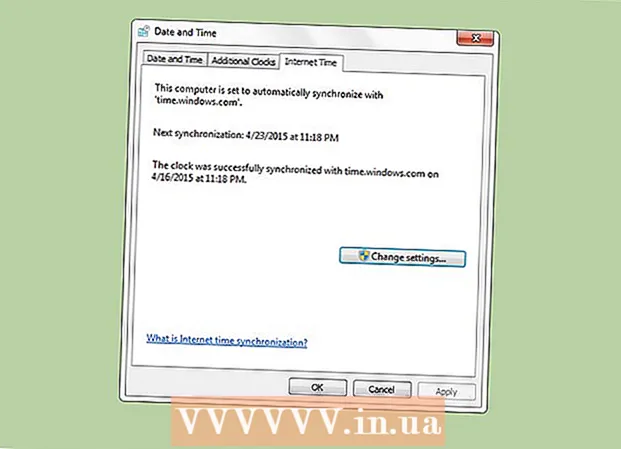
ເນື້ອຫາ
ໂມງຄອມພິວເຕີຂອງທ່ານອາດຈະໃຊ້ເວລາສອງສາມວິນາທີຫາສອງສາມນາທີຫລັງຫຼືກ່ອນເວລາທີ່ຖືກຕ້ອງ. ນັ້ນແມ່ນເຫດຜົນທີ່ວ່າ Windows ມີຜູ້ວາງແຜນເວລາ ສຳ ລັບການເຮັດວຽກໂມງຂອງທ່ານໂດຍອັດຕະໂນມັດ, ເຊິ່ງສາມາດພົບເຫັນຢູ່ໃນແຖບເວລາຂອງອິນເຕີເນັດໃນການ ກຳ ນົດວັນແລະເວລາ. ໄລຍະຫ່າງຂອງຄ່າເລີ່ມຕົ້ນ ສຳ ລັບຂະບວນການນີ້ແມ່ນ ໜຶ່ງ ອາທິດ (604,800 ວິນາທີ). ບໍ່ມີທາງໃດທີ່ຈະປ່ຽນໄລຍະຫ່າງນີ້ຜ່ານອິນເຕີເຟດຜູ້ໃຊ້, ແຕ່ມັນຄວນຈະເຮັດຜ່ານບັນນາທິການຈົດທະບຽນ (Regedit).
ເພື່ອກ້າວ
 ເປີດເວລາທີ່ໃຊ້ Internet Sync. ທ່ານເຮັດແບບນີ້ຜ່ານວັນແລະເວລາ ກຳ ນົດ. ເພື່ອເຮັດສິ່ງນີ້, ທຳ ອິດໃຫ້ກົດໃສ່ແຜງຄວບຄຸມ, ຫຼືຜ່ານເວລາໃນແຖບ ໜ້າ ວຽກ, ຈາກນັ້ນກົດທີ່ "ປ່ຽນວັນທີແລະເວລາ ກຳ ນົດ ... ", ຈາກນັ້ນກົດປຸ່ມ "ເວລາອິນເຕີເນັດ".
ເປີດເວລາທີ່ໃຊ້ Internet Sync. ທ່ານເຮັດແບບນີ້ຜ່ານວັນແລະເວລາ ກຳ ນົດ. ເພື່ອເຮັດສິ່ງນີ້, ທຳ ອິດໃຫ້ກົດໃສ່ແຜງຄວບຄຸມ, ຫຼືຜ່ານເວລາໃນແຖບ ໜ້າ ວຽກ, ຈາກນັ້ນກົດທີ່ "ປ່ຽນວັນທີແລະເວລາ ກຳ ນົດ ... ", ຈາກນັ້ນກົດປຸ່ມ "ເວລາອິນເຕີເນັດ". - ຢືນຢັນວ່າຄອມພິວເຕີຖືກຕັ້ງໃຫ້ຖືກຊິ້ງຂໍ້ມູນໂດຍອັດຕະໂນມັດ.
 ເປີດບັນນາທິການຈົດທະບຽນ. ມີຫລາຍວິທີໃນການເຮັດສິ່ງນີ້, ສະນັ້ນເລືອກແບບທີ່ງ່າຍທີ່ສຸດ ສຳ ລັບທ່ານ. ຖ້າທ່ານເຫັນກ່ອງຄວບຄຸມບັນຊີຜູ້ໃຊ້, ກົດ "Yes".
ເປີດບັນນາທິການຈົດທະບຽນ. ມີຫລາຍວິທີໃນການເຮັດສິ່ງນີ້, ສະນັ້ນເລືອກແບບທີ່ງ່າຍທີ່ສຸດ ສຳ ລັບທ່ານ. ຖ້າທ່ານເຫັນກ່ອງຄວບຄຸມບັນຊີຜູ້ໃຊ້, ກົດ "Yes". - ກົດໂລໂກ້ Windows ແລະກົດປຸ່ມ R. ນີ້ຈະເປີດກ່ອງໂຕ້ຕອບ Run. ຫຼັງຈາກນັ້ນພິມ regedit ແລະກົດ OK.
- ອີກທາງເລືອກ ໜຶ່ງ, ໃຫ້ເປີດເມນູ Start ແລະພິມ "regedit" ໃນບ່ອນຄົ້ນຫາ. ກົດທີ່ໂປຣແກຣມ Regedit ເພື່ອເປີດມັນ.
 ໄປທີ່ HKEY_LOCAL_MACHINE SYSTEM ControlSet001 services W32Time TimeProviders NtpClient. ກົດໃສ່ລູກສອນທີ່ຢູ່ທາງຂ້າງຮູບສັນຍາລັກຂອງໂຟນເດີເພື່ອເຂົ້າຫາລາຍການທີ່ຖືກຕ້ອງ. ທ່ານອາດຈະຕ້ອງເລື່ອນເລັກນ້ອຍເມື່ອທ່ານໄປທີ່ປຸ່ມ SYSTEM.
ໄປທີ່ HKEY_LOCAL_MACHINE SYSTEM ControlSet001 services W32Time TimeProviders NtpClient. ກົດໃສ່ລູກສອນທີ່ຢູ່ທາງຂ້າງຮູບສັນຍາລັກຂອງໂຟນເດີເພື່ອເຂົ້າຫາລາຍການທີ່ຖືກຕ້ອງ. ທ່ານອາດຈະຕ້ອງເລື່ອນເລັກນ້ອຍເມື່ອທ່ານໄປທີ່ປຸ່ມ SYSTEM.  ກົດຂວາໃສ່ປຸ່ມ SpecialPollInterval, ແລະກົດ Modify.
ກົດຂວາໃສ່ປຸ່ມ SpecialPollInterval, ແລະກົດ Modify. ປ່ຽນເວລາທີ່ຕ້ອງການເປັນວິນາທີ. ທ່ານສາມາດເຮັດສິ່ງນີ້ໄດ້ອຍ່າງລວດໄວຜ່ານ Google ຫຼືເວບໄຊທ໌ເຊັ່ນ Easysurf.
ປ່ຽນເວລາທີ່ຕ້ອງການເປັນວິນາທີ. ທ່ານສາມາດເຮັດສິ່ງນີ້ໄດ້ອຍ່າງລວດໄວຜ່ານ Google ຫຼືເວບໄຊທ໌ເຊັ່ນ Easysurf.  ກົດທີ່ Decimal. ຫຼັງຈາກນັ້ນໃສ່ໄລຍະຫ່າງຂອງທ່ານພາຍໃນວິນາທີ (ໂດຍບໍ່ມີເຄື່ອງ ໝາຍ), ແລະກົດ OK.
ກົດທີ່ Decimal. ຫຼັງຈາກນັ້ນໃສ່ໄລຍະຫ່າງຂອງທ່ານພາຍໃນວິນາທີ (ໂດຍບໍ່ມີເຄື່ອງ ໝາຍ), ແລະກົດ OK.  ປິດບັນນາທິການຈົດທະບຽນ.
ປິດບັນນາທິການຈົດທະບຽນ. ເປີດວັນທີແລະເວລາ ກຳ ນົດ. ກົດທີ່ໃຊ້ເວລາໃນອິນເຕີເນັດ, ໃຫ້ຄລິກໃສ່ "ປ່ຽນການຕັ້ງຄ່າ" ແລະຫຼັງຈາກນັ້ນ "ອັບເດດດຽວນີ້". ນີ້ຈະຊິງໂມງຂອງທ່ານທັນທີ. ກົດ OK ເພື່ອປິດການໂຕ້ຕອບ.
ເປີດວັນທີແລະເວລາ ກຳ ນົດ. ກົດທີ່ໃຊ້ເວລາໃນອິນເຕີເນັດ, ໃຫ້ຄລິກໃສ່ "ປ່ຽນການຕັ້ງຄ່າ" ແລະຫຼັງຈາກນັ້ນ "ອັບເດດດຽວນີ້". ນີ້ຈະຊິງໂມງຂອງທ່ານທັນທີ. ກົດ OK ເພື່ອປິດການໂຕ້ຕອບ.  ກວດເບິ່ງວ່າໄລຍະເວລາການຊິ້ງຂໍ້ມູນ ໃໝ່ ຂອງທ່ານ ກຳ ລັງເຮັດວຽກຢູ່. ຖ້າເປັນດັ່ງນັ້ນ, ການຈັດການປະສານງານຄັ້ງຕໍ່ໄປຈະຕ້ອງເກີດຂື້ນຢ່າງແນ່ນອນໃນໄລຍະຫ່າງຈາກເວລາທີ່ມັນໄດ້ຖືກປະສານກັນໃນຄັ້ງສຸດທ້າຍ.
ກວດເບິ່ງວ່າໄລຍະເວລາການຊິ້ງຂໍ້ມູນ ໃໝ່ ຂອງທ່ານ ກຳ ລັງເຮັດວຽກຢູ່. ຖ້າເປັນດັ່ງນັ້ນ, ການຈັດການປະສານງານຄັ້ງຕໍ່ໄປຈະຕ້ອງເກີດຂື້ນຢ່າງແນ່ນອນໃນໄລຍະຫ່າງຈາກເວລາທີ່ມັນໄດ້ຖືກປະສານກັນໃນຄັ້ງສຸດທ້າຍ.
ຄຳ ແນະ ນຳ
- ໄລຍະເວລາການຊິ້ງຂໍ້ມູນຂອງມື້ ໜຶ່ງ ໂດຍປົກກະຕິແມ່ນພຽງພໍ ສຳ ລັບຜູ້ໃຊ້ສ່ວນໃຫຍ່. ເຖິງຢ່າງໃດກໍ່ຕາມ, ຖ້າທ່ານຕ້ອງການເວລາທີ່ຖືກຕ້ອງແລະໂມງຂອງທ່ານມັກຈະສູນເສຍໄປ, ໜຶ່ງ ຊົ່ວໂມງກໍ່ພຽງພໍ. ໃນກໍລະນີທີ່ບໍ່ມີສະຖານະການໃດກໍ່ຕາມທີ່ທ່ານຄວນ synchronize ເຄື່ອງແມ່ຂ່າຍທີ່ໃຊ້ເວລາຫຼາຍກວ່າຫນຶ່ງຄັ້ງໃນທຸກໆ 15 ນາທີ.
- ຖ້າທ່ານສົນໃຈກ່ຽວກັບວິທີການເຮັດວຽກນີ້, ຄົ້ນຫາ "Network Time Protocol".
- ຖ້າຄອມພິວເຕີຂອງທ່ານບໍ່ກົງກັບເວລາທີ່ຖືກຕ້ອງ, ທ່ານອາດຈະຕ້ອງຂໍໃຫ້ Time Service ໃຊ້ການຕັ້ງຄ່າ SpecialPollInterval. ເບິ່ງທີ່ນີ້ ສຳ ລັບ ຄຳ ແນະ ນຳ.
ຄຳ ເຕືອນ
- ຈົ່ງຈື່ໄວ້ວ່າມັນໃຊ້ເວລາສອງສາມວິນາທີເພື່ອຊິ້ງເວລາ. ສະນັ້ນມັນບໍ່ມີຄວາມ ໝາຍ ຫຍັງທີ່ຈະ ກຳ ນົດໄລຍະຫ່າງເປັນ ໜຶ່ງ ວິນາທີ. ນີ້ເຮັດໃຫ້ເກີດການໂຫຼດທີ່ບໍ່ ຈຳ ເປັນໃນຄອມພິວເຕີຂອງທ່ານ, ເພາະວ່າໂປແກຼມການຊິ້ງຂໍ້ມູນກໍ່ຈະເຮັດວຽກຢູ່ເລື້ອຍໆ.



